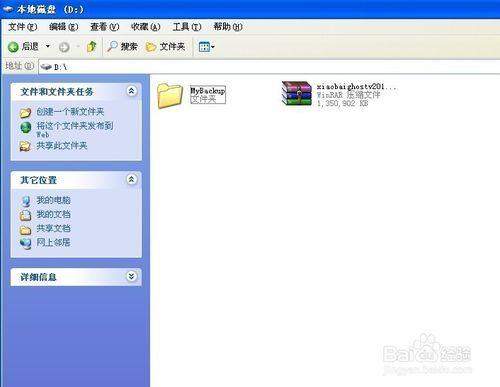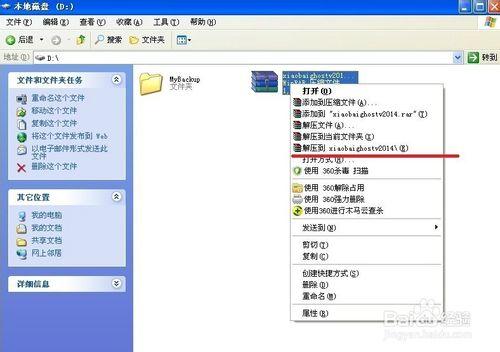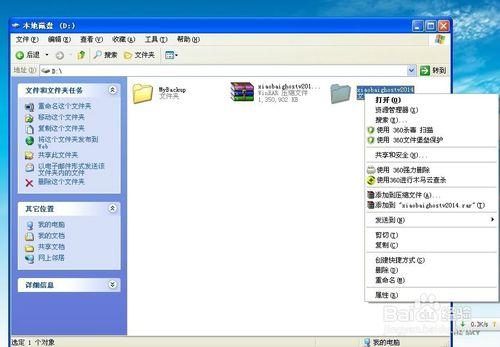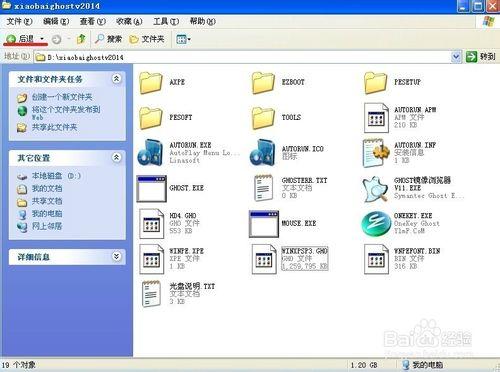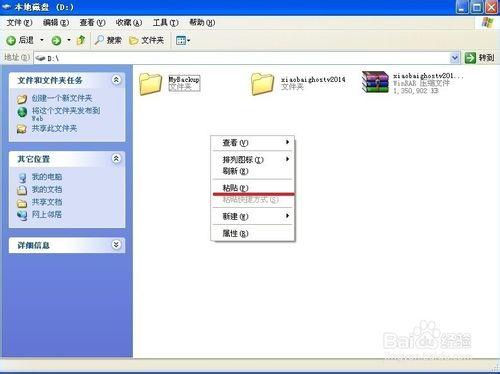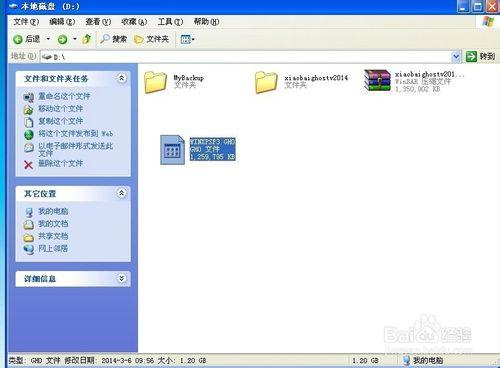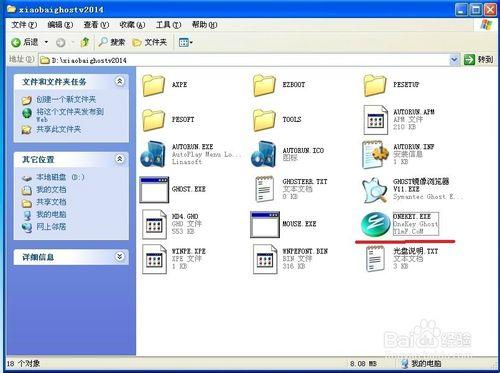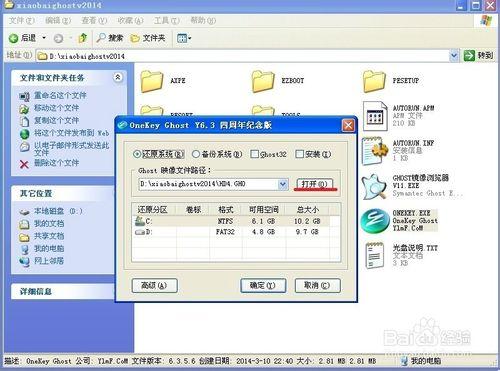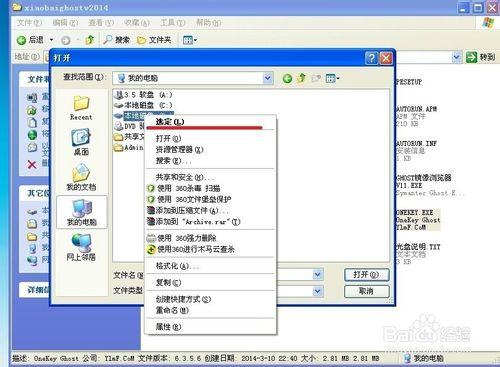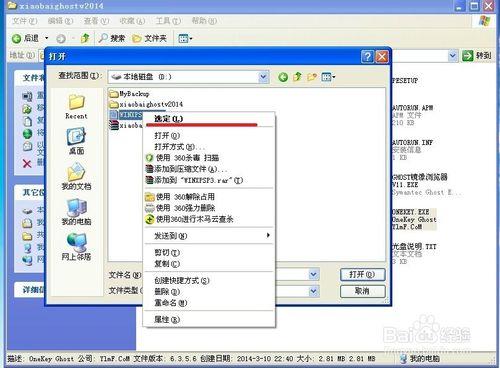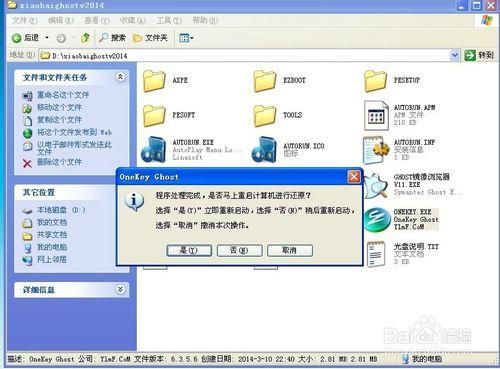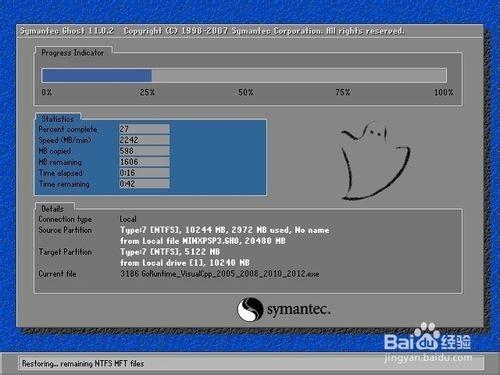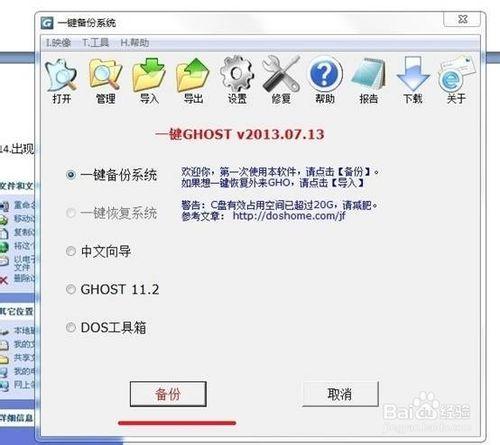安裝前,請自行備份C盤資料,以及寬頻賬號密碼,如果是路由器上網,就不必了。
方法/步驟
將下載完的檔案(xiaobaighostv2014.iso)複製到D:\(也就是D盤),沒有D盤只要放到C盤以外其他盤均可,如圖(1)所示
右擊滑鼠,點選解壓到xiaobaighostv2014(紅線所示),如圖(2)所示
等待解壓完成
開啟xiaobaighostv2014資料夾,如圖(3)所示
進入xiaobaighostv2014資料夾後,找到WINXPSP3.GHO,右鍵剪下,如圖(4)所示
點選後退,如圖5所示
此時已經切換到D盤,右鍵貼上即可,如圖6所示
等待剪下完成,D盤出現WINXPSP3.GHO。如圖(7)所示
進入(xiaobaighostv2014)資料夾,右鍵開啟ONEKEY,如圖(8)所示
點選開啟,如圖(9)所示
點選我的電腦,如圖(10)所示
右鍵本地磁碟D,點選選定,如圖(11)
右鍵WINXPSP3.GHO,點選選定,如圖(12)
出現以前介面後,點選確定,如圖(13)所示
之後出現如下介面,點選是,系統將重啟。如圖(14)所示
重啟後,選擇快速安裝Win XP,一定要把滑鼠放到【1】這個地方點選,【1】這個地方必須變成綠色,紅線處上部如圖(15)所示
等待進度條走完,重啟,如圖(16)如果出現units specified don t exist
之後自動重啟進入如下畫面,等待下面的進度條自動走完,自動重啟之後,新的系統就做好了
一鍵ghost,等待安裝完成,進入軟體,點選備份,這樣以後就可以直接還原系統,如圖(19)所示